
Windows 7 օպերացիոն համակարգը ունի մի քանի գործառնական ռեժիմներ, որոնք օգտագործողին տրամադրում են տարբեր տեսակի օգտագործողի գործառույթ: Ներկայիս բոլոր տեսակի մեջ կա նաեւ փորձարկման ռեժիմ, որի առանձնահատկությունն է անջատել վարորդների վավերացման եւ թվային ստորագրությունների վավերացումը: Դրա պատճառով աշխատասեղանի անկյունում հայտնվում է համապատասխան գրություն, բայց նաեւ մեծացնում է վիրուսների վարակման ռիսկը եւ չստուգված ծրագրաշարի պատահական տեղադրումը: Հետեւաբար, եթե օգտագործողը չի նախատեսում գործարկել նման ռեժիմ, անհրաժեշտ է դրանից դուրս գալ: Այս առաջադրանքի լուծման մատչելի տարբերակներ, մենք ուզում ենք հետագա ցուցադրել:
Մենք թողնում ենք փորձարկման ռեժիմից Windows 7-ում
Մեկ անգամ եւս պարզում ենք, որ աշխատասեղանի ստորին աջ անկյունում տեղադրված մակագրությունը ցույց է տալիս թեստային ռեժիմի գործարկումը: ՕՀ-ն ինքնին աշխատում է այնպես, ինչպես սովորական ռեժիմում, բացառությամբ վերը նշված հատկությունների: Հետեւաբար, գործառույթի տեսակը ինքնին չի խառնվում օգտագործողին, բայց մակագրությունը երբեմն շեղում է կամ նույնիսկ նյարդայնացնում: Եթե Windows 10-ի համար առանձին մեթոդ կա, ինչը թույլ է տալիս թաքցնել ջրանիշը, այն բացակայում է յոթի ընթացքում: Մնում է միայն օգտագործել հետեւյալ եղանակները:Եթե մակագրությունը հայտնվել է հրամանի տողում, որը մենք վերը ասեցինք, կարող եք ապահով կերպով փակել այս ծրագիրը եւ վերագործարկել համակարգիչը, որպեսզի բոլոր փոփոխությունները ուժի մեջ մտնեն: Հակառակ դեպքում, սխալի մասին ծանուցում կցուցադրվի էկրանին: Այնուհետեւ հետեւեք հետեւյալ մեթոդին:
Մեթոդ 2. Թվային վարորդի ստորագրության ստուգում
Միշտ չէ, որ առաջին մեթոդը բերում է պատշաճ արդյունքների, քանի որ օգտագործողը բախվում է մեկ լրացուցիչ գործողություն կատարելու անհրաժեշտության, որը պետք է ձեռքով ակտիվացնի վարորդների թվային ստորագրությունների ստուգումը: Առաջին մեթոդից սա գործնականում չի տարբերվում, ավելացվում է միայն մեկ քայլ:
- Գործարկեք հրամանի տողը նույն օրինակով, որ դուք ավելի վաղ տեսել եք, թե որտեղ է ներդիր BCDedit.exe -set --set log հրամանը միացնել_integrity_checks:
- Դուք պետք է տեսնեք հաղորդագրություն, որ գործողությունը հաջողությամբ ավարտվել է:
- Դրանից հետո գրեք ծանոթ արտահայտություն BCDEDIT.EXE- նսահարկով `փորձարկումը եւ սեղմեք Enter ստեղնը:
- Հիմա սխալի փոխարեն պետք է հայտնվեն առավել փայփայած արձանագրությունը:
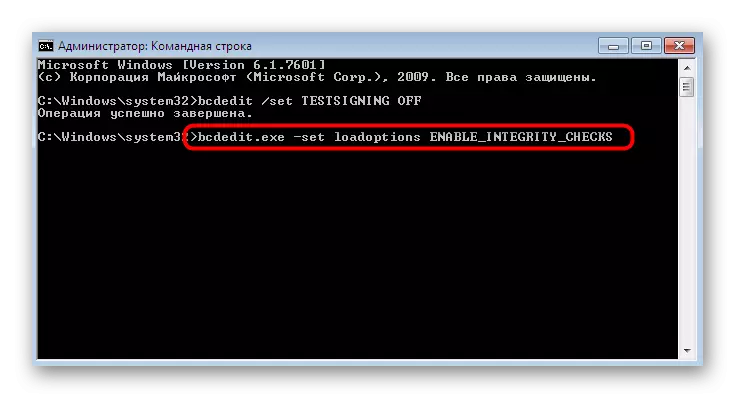



Վերագործարկեք համակարգիչը `նոր նստաշրջան սկսելու համար: Եթե այս մեթոդի ընթացքում սխալ է տեղի ունեցել, BIOS- ի կամ ՈւԵՖԻ լրացուցիչ կազմաձեւում կօգնի ձեզ, ինչը մենք ձեզ կասենք:
Windows 7-ում փորձարկման ռեժիմից արդյունահանման հետ կապված խնդիրներ լուծելը
Շատ դեպքերում, վերը նշված երկու տարբերակները օգնում են դուրս գալ գործողության փորձարկման ռեժիմից եւ անմիջապես գնալ նորմալ փոխազդեցության գործառնական համակարգի հետ: Այնուամենայնիվ, որոշ օգտվողներ կարող են հանդիպել որոշակի խնդիրների, որոնք պետք է առանձին լուծվեն:
Անջատեք «Ապահով կոշիկը»
BiOS- ում կամ ՈւԵՖԻ-ում ներկայումս ներկա է անվտանգ բեռնման գործառույթը, ինչը կանխում է չարտոնված ՕՀ-ն կամ ծրագրաշարի ներբեռնումը համակարգչի սկզբում: Երբեմն դա հանգեցնում է այն փաստի, որ օգտագործողը ձեռքով չի աշխատում ներբեռնման կազմաձեւը: Այս դեպքում առաջարկվում է մի որոշ ժամանակ անջատել այս գործիքը, ինչը տեղի է ունենում այսպես.
- Համակարգիչ վարելիս գնացեք BIOS կամ UEFI: Այս թեմայի վերաբերյալ մանրամասն ձեռնարկներ կարելի է գտնել մեր մյուս նյութում `կտտացնելով ստորեւ նշված հղմանը:
- Մուտքագրեք ստեղնաշարի նետերը `ընտրացանկի իրերի միջեւ տեղափոխվելու համար: Դուք պետք է մուտք գործեք «անվտանգության» կամ «համակարգի կազմաձեւում», «վավերացում», «Հիմնական» (անունը կախված է BIOS տարբերակից), որտեղ գտնում եք անվտանգ բեռնման կետը: Գործառույթը տեղափոխել «հաշմանդամ» պետություն («հաշմանդամ»):
- Եթե գործ ունեք ժամանակակից ՈւԵՖԻ-ի հետ, պարզապես մկնիկի հետ միասին գնացեք «Boot» եւ գտեք փակման նույն կետը:
- Ավարտելուց հետո մի մոռացեք կիրառել փոփոխությունները `կտտացնելով F10- ին:
Ավելին, մուտք դեպի Կենսա համակարգչում

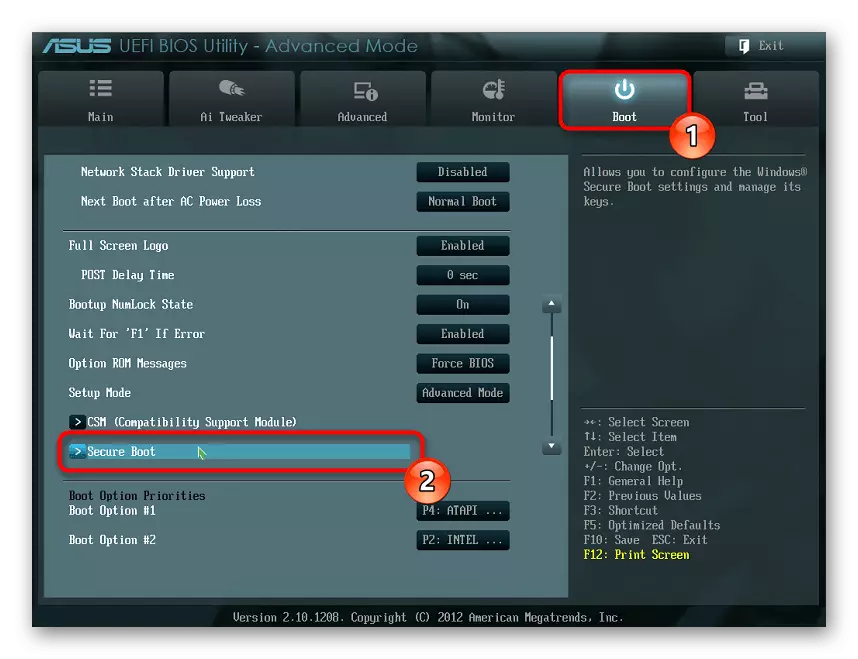
Եթե ցանկանում եք, ցանկացած պահի կարող եք վերադառնալ այս հատկությունը, եթե անհրաժեշտ եք համարում:
Համակարգչային ստուգում վիրուսների համար
Հաճախակի օգտագործողները ինքնուրույն չեն անցնում փորձարկման ռեժիմին, եւ այն ինքնաբերաբար իրականացվում է համակարգի ձախողումների արդյունքում կամ համակարգի ձախողումների պատճառով: Որոշ իրավիճակներում նման կազմաձեւերը սահմանվում են ԱՀ-ների վրա ներառված վիրուսների կողմից: Նրանք խանգարում են փոխել պարամետրը: Հետեւաբար, երբ սխալները հայտնվում են թիրախի լուծմամբ, խորհուրդ է տրվում ստուգել սարքը վնասակար ֆայլերի համար եւ հեռացնել բոլորին, ապա թողեք փորձարկման ռեժիմը: Ավելին կարդացեք դրա մասին հաջորդ հոդվածում:
Կարդացեք ավելին. Համակարգչային վիրուսների դեմ պայքարը
Այժմ դուք ծանոթ եք Windows 7-ում փորձարկման ռեժիմից:
